Na první pohled se může zdát roztomilý, ale Stolní husa vám po chvíli může pořádně lézt na nervy. Sleduje stopy po vaší obrazovce, zahlcuje vaši plochu hloupými GIFy a když je naštvaný, utíká s vaším kurzorem.
Přesný způsob, jak skončit nebo odstranit husu, se několikrát změnil. Ale pokud už vás tato troubící hrozba omrzí, můžete níže zjistit, jak ukončit nebo odebrat Desktop Goose z vašeho Macu.
Obsah
- Příbuzný:
-
Co je stolní husa?
- Je stolní husa počítačový virus?
-
Jak ukončit Desktop Goose na vašem Macu
- 1. Otevřete aplikaci Desktop Goose podruhé
- 2. Použijte příkaz terminálu
- 3. Otevřete soubor ukončení ve složce pro stahování
- Jak odebrat Desktop Goose na vašem Macu
-
Přečtěte si, jak odinstalovat jakoukoli aplikaci z vašeho Macu
- Související příspěvky:
Příbuzný:
- Tipy pro zabezpečení Mac a vyhýbání se virům
- Jak odebrat aplikace, které již nejsou kompatibilní s vaším Macem
- Proč macOS Catalina ověřuje aplikace, než je mohu otevřít?
Co je stolní husa?
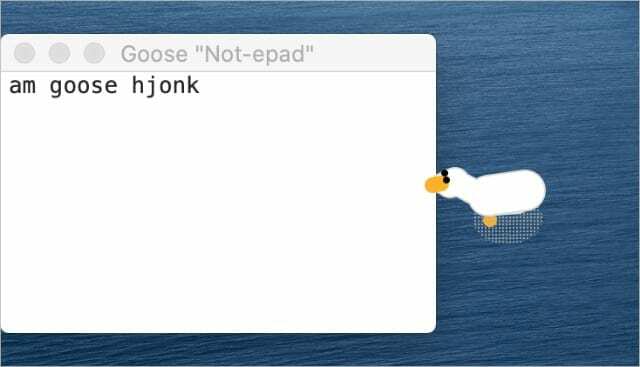
V případě, že nevíte, odkud pochází,
Stolní husa je malá hloupá aplikace vytvořená nezávislým vývojářem s názvem Samperson. Celá aplikace se skládá z kreslené husy, která se kolébá po obrazovce vašeho Macu a dostává se do problémů.Všichni víme, že husy jsou bolest a stolní husa není výjimkou. Sleduje nečistoty na obrazovce a přetahuje memy na plochu. Když memy zavřete, husa popadne váš kurzor a odkolébá se s ním pryč.
Pokud je Desktop Goose ponechán spuštěný, je známo, že otevírá dostatek memů, aby způsobil pád i toho nejvýkonnějšího MacBooku Pro. I když je husa zpočátku roztomilá, rychle se stane nepříjemnou.
Je stolní husa počítačový virus?
Jakkoli je husa odporná, není to počítačový virus. Desktop Goose můžete na svůj Mac získat pouze v případě, že jste se vy nebo někdo jiný rozhodli nainstalovat. A jakmile budete vědět jak, je snadné ukončit nebo odebrat Desktop Goose z vašeho Macu.
Není důvod se domnívat, že husa shromažďuje data nebo instaluje malware na váš Mac. Zdá se to být naprosto bezpečné, i když to může být frustrující.
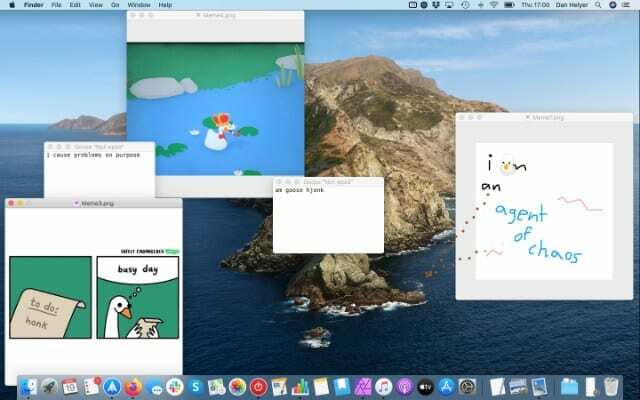
Jak ukončit Desktop Goose na vašem Macu
Poté, co si chvíli pohrajete s Desktop Goose, můžete být znepokojeni zjištěním, že jej nemůžete ukončit jako jiné aplikace. Je to proto, že Desktop Goose nežije uvnitř okna, které můžete zavřít, jako jiné aplikace. Nezobrazuje se ani na doku, na liště nabídek ani ve správci úloh.
Nebojte se, stále existuje několik způsobů, jak ukončit Desktop Goose na vašem Macu.
1. Otevřete aplikaci Desktop Goose podruhé
Nejjednodušší způsob, jak ukončit Desktop Goose na vašem Macu, je otevřít aplikaci podruhé. V dřívějších verzích Desktop Goose to otevřelo několik hus na ploše, ale nyní se místo toho otevře okno předvoleb pro aplikaci.
Pokud ji nemůžete najít, vyhledejte aplikaci Desktop Goose ve složce Aplikace nebo Stažené soubory. Pokud se tak nestane, vyhledejte jej pomocí Spotlight (Cmd + mezerník).
V těchto předvolbách klepněte na tlačítko pro Ukončete Desktop Goose.
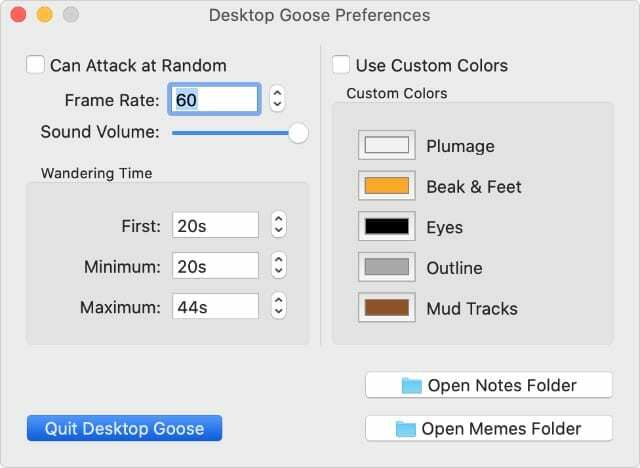
2. Použijte příkaz terminálu
Když nemůžete najít aplikaci Desktop Goose, kterou chcete znovu otevřít, můžete husu zabít pomocí Terminálu. Ujistěte se, že příkaz zadáte přesně tak, jak jsme jej napsali níže.
Otevřeno Terminál ze složky Utilities ve vašich aplikacích. Poté zadejte následující příkaz a stiskněte Vstupte pro ukončení Desktop Goose na vašem Macu: killall "Desktop Goose"
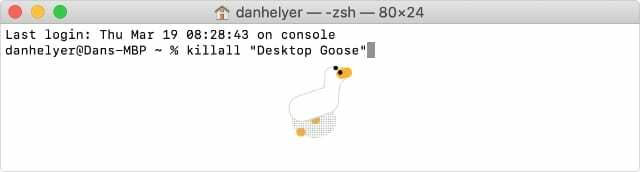
3. Otevřete soubor ukončení ve složce pro stahování
Pokud jste na svůj Mac nainstalovali starší verzi Desktop Goose, musíte najít soubor s názvem Otevři mě pro ukončení Desktop Goose uvnitř složky pro stahování, ze které jste získali Desktop Goose.
Pokud nemůžete najít původní složku, vyhledejte Desktop Goose pomocí Spotlight (Cmd + mezerník) nebo si jej stáhněte znovu z webu Samperson. Nemusíte platit znovu.
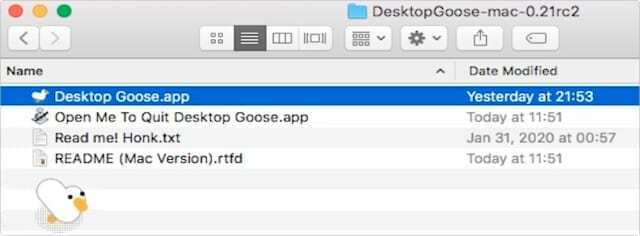
Je možné, že vám váš Mac nedovolí otevřít tento soubor, i když jej můžete najít. Pokud by tomu tak bylo, Control-Click a vyberte Otevřeno z vyskakovací nabídky, abyste obešli zabezpečení vašeho Macu. V opačném případě přejděte na Předvolby systému > Zabezpečení a soukromí a vybrat si Přesto otevřít.
Jak odebrat Desktop Goose na vašem Macu
Zavření Desktop Goose nestačí k tomu, abyste se cítili pohodlně, můžete jej také odinstalovat. Když to uděláte, natrvalo odebere Desktop Goose z vašeho Macu, takže se o to už nikdy nebudete muset starat.
Chcete-li odinstalovat jakoukoli aplikaci na Macu – včetně Desktop Goose – stačí aplikaci přetáhnout do koše. Najděte aplikaci Desktop Goose ve složce Stažené soubory nebo Aplikace a přetažením do koše ji odinstalujte.
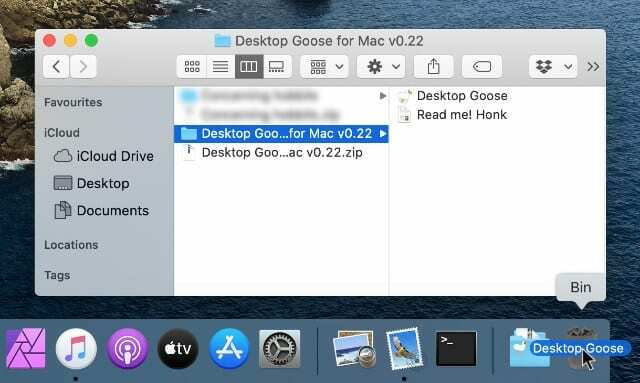
Možná budete chtít vyprázdnit koš po jeho odstranění, abyste se ujistili, že Desktop Goose je navždy pryč. Control-klikněte a vyberte Prázdný koš udělat to tak.
Přečtěte si, jak odinstalovat jakoukoli aplikaci z vašeho Macu
Desktop Goose je obzvláště složitá aplikace, kterou lze ukončit. Odebrání Desktop Goose z vašeho Macu je ale stejně jednoduché jako odebrání jakékoli jiné aplikace.
Pokud se chcete dozvědět více o tom, jak to udělat, podívejte se na našeho komplexního průvodce na jak nainstalovat, aktualizovat nebo odinstalovat aplikace pro Mac.

Dan píše tutoriály a průvodce řešením problémů, aby lidem pomohl co nejlépe využít jejich technologie. Než se stal spisovatelem, získal titul BSc v oboru zvukové technologie, dohlížel na opravy v Apple Store a dokonce vyučoval angličtinu v Číně.